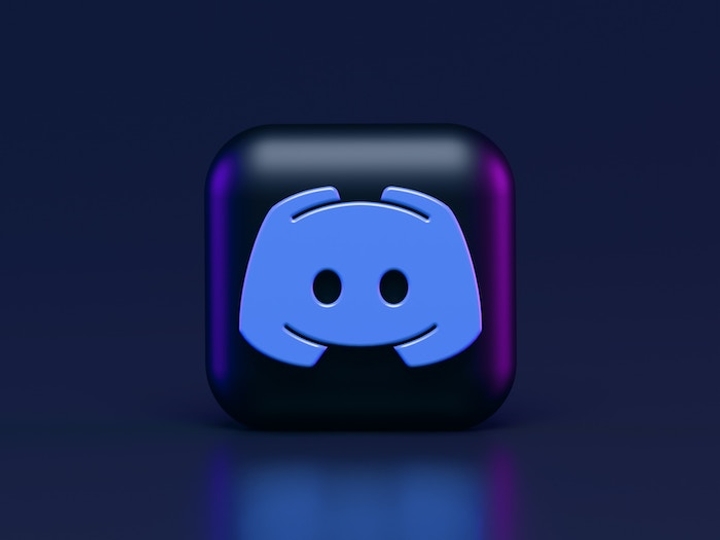Wordpress ニュース サイトで RSS フィードを設定するための究極のガイド
今日のブログでは、すべての Wordpress ニュース サイト所有者にとって不可欠なトピックである RSS フィードの設定方法について説明します。
RSS (Really Simple Syndication の略) は、読者が毎回サイトにアクセスしなくてもサイトから更新情報を入手できる簡単な方法です。 素晴らしいですね。 まあ、良くなりますよ。 セットアップは簡単で、セットアップが完了したら、座ってリラックスして、魔法のような効果を発揮することができます。
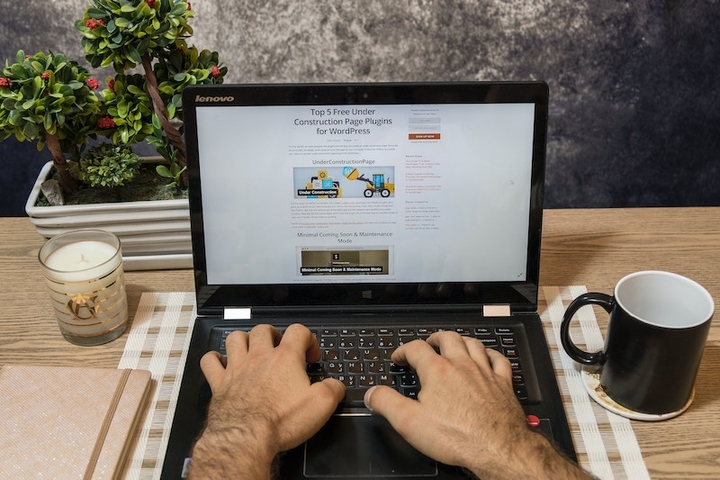
RSS フィードを作成するにはさまざまな方法がありますが、このタスクに最適なツールは rss.app です。 rss.app の利点は、そのシンプルさとユーザーフレンドリーなインターフェイスであり、初心者と経験豊富なユーザーの両方にとって完璧な選択肢となっています。 これを利用して Wordpress ニュース サイトに RSS フィードを設定する方法を見てみましょう。
ステップ 1: WordPress RSS フィードを理解する
すべての WordPress サイトには独自のデフォルト RSS フィードが付属していることをご存知ですか? アクセスするには、Web サイトの URL の末尾に「/feed」を追加するだけです。 たとえば、サイトの URL が "www.example.com"の場合、RSS フィードは"www.example.com/feed"になります。 このフィードは、新しい記事を投稿するたびに自動的に更新されます。
ステップ 2: rss.app を使用して RSS フィードをカスタマイズする
デフォルトのフィードは優れていますが、ニーズに合わせてカスタマイズすることもできます。 ここで、rss.app が活躍します。 無料のアカウントにサインアップし、画面上の指示に従って新しい RSS フィードを作成するだけです。 RSS フィードのタイトル、説明、リンク、さらには言語をカスタマイズするオプションがあります。
ステップ 3: RSS フィードを Web サイトに追加する
フィードの準備ができたので、訪問者がフィードを利用できるようにします。 WordPress 管理パネルで、[外観] > [ウィジェット] に移動します。 ここで、サイドバーまたはその他のウィジェットが有効な領域に「RSS」ウィジェットを追加できます。 RSS フィードの URL (rss.app から取得したもの) を [ここに RSS フィード URL を入力してください] フィールドに貼り付けます。 好みに応じて他の設定をカスタマイズし、「保存」をクリックします。
ステップ 4: RSS フィードを宣伝する
最後に重要なことですが、新しい RSS フィードについて読者に知らせてください。 ブログ投稿で発表したり、サイトのナビゲーション メニューにリンクを追加したり、電子メール ニュースレターに含めたりすることもできます。 RSS フィードが目立つほど、読者が購読する可能性が高くなります。
これで、WordPress ニュース サイトに RSS フィードを設定するためのステップバイステップ ガイドが完成しました。 RSS フィードを使用すると、読者の最新情報を常に把握し、サイトの SEO を改善し、Web サイトへのトラフィックを増やすこともできます。 何を求めている? rss.app にアクセスして、今すぐ RSS フィードの設定を始めてください。
これは基本的なセットアップ ガイドであり、RSS フィードと rss.app を使用してできることは他にもたくさんあることに注意してください。 今後のブログ投稿では、これらのトピックについてさらに詳しく掘り下げていきますので、ご期待ください。 いつものように、私たちは一度に 1 つずつ投稿しながら、WordPress の利用をよりスムーズにするためにここにいます。
ウェブをよりつながりのある場所にしましょう。 乾杯、友達!